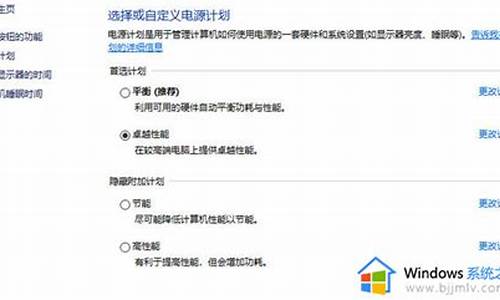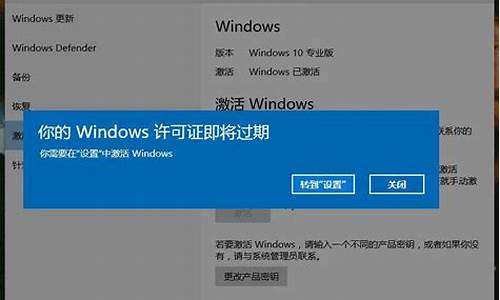电脑系统不会用找谁修过-电脑系统不会用找谁修过吗
1.电脑常见故障维修
2.电脑高手帮我修电脑
电脑常见故障维修

电脑出现的故障原因扑朔迷离,让人难以捉摸。并且由于Windows操作系统的组件相对复杂,电脑一旦出现故障,对于普通用户来说,想要准确地找出其故障的原因几乎是不可能的。那么是否是说我们如果遇到电脑故障的时候,就完全束手无策了呢?下面是我为大家搜集整理出来的有关于电脑常见故障维修方法,希望可以帮助到大家!
01开机无显示:
电脑开机无显示,首先我们要检查的就是是BIOS。主板的BIOS中储存着重要的硬件数据,同时BIOS也是主板中比较脆弱的部分,极易受到破坏,一旦受损就会导致系统无法运行,出现此类故障一般是因为主板BIOS被CIH破坏造成(当然也不排除主板本身故障导致系统无法运行。)。一般BIOS被破坏后硬盘里的数据将全部丢失,所以我们可以通过检测硬盘数据是否完好来判断BIOS是否被破坏,如果硬盘数据完好无损,那么还有三种原因会造成开机无显示的现象:
1. 因为主板扩展槽或扩展卡有问题,导致插上诸如声卡等扩展卡后主板没有响应而无显示。
2. 免跳线主板在CMOS里设置的CPU频率不对,也可能会引发不显示故障,对此,只要清除CMOS即可予以解决。清除CMOS的跳线一般在主板的锂电池附近,其默认位置一般为1、2短路,只要将其改跳为2、3短路几秒种即可解决问题,对于以前的老主板如若用户找不到该跳线,只要将电池取下,待开机显示进入 CMOS设置后再关机,将电池上上去亦达到CMOS放电之目的。
3. 主板无法识别内存、内存损坏或者内存不匹配也会导致开机无显示的故障。某些老的主板比较挑剔内存,一旦插上主板无法识别的内存,主板就无法启动,甚至某些主板不给你任何故障提示(鸣叫)。当然也有的时候为了扩充内存以提高系统性能,结果插上不同品牌、类型的内存同样会导致此类故障的出现,因此在检修时,应多加注意。
对于主板BIOS被破坏的故障,我们可以插上ISA显卡看有无显示(如有提示,可按提示步骤操作即可。),倘若没有开机画面,你可以自己做一张自动更新BIOS的软盘,重新刷新BIOS,但有的主板BIOS被破坏后,软驱根本就不工作,此时,可尝试用热插拔法加以解决(我曾经尝试过,只要BIOS相同,在同级别的主板中都可以成功烧录。)。但用热插拔除需要相同的BIOS外还可能会导致主板部分元件损坏,所以可靠的方法是用写码器将BIOS更新文件写入BIOS里面(可找有此服务的电脑商解决比较安全)。
02CMOS设置不能保存:
此类故障一般是由于主板电池电压不足造成,对此予以更换即可,但有的主板电池更换后同样不能解决问题,此时有两种可能:
1. 主板电路问题,对此要找专业人员维修;
2. 主板CMOS跳线问题,有时候因为错误的将主板上的CMOS跳线设为清除选项,或者设置成外接电池,使得CMOS数据无法保存。
03安装Windows或启动Windows时鼠标不可用:
出现此类故障的软件原因一般是由于CMOS设置错误引起的。在CMOS设置的电源管理栏有一项modem use IRQ项目,他的选项分别为3、4、5......、NA,一般它的默认选项为3,将其设置为3以外的中断项即可。
04电脑频繁死机,在进行CMOS设置时也会出现死机现象:
在CMOS里发生死机现象,一般为主板或CPU有问题,如若按下法不能解决故障,那就只有更换主板或CPU了。
出现此类故障一般是由于主板Cache有问题或主板设计散热不良引起,笔者在815EP主板上就曾发现因主板散热不够好而导致该故障的现象。在死机后触摸CPU周围主板元件,发现其温度非常烫手。在更换大功率风扇之后,死机故障得以解决。对于Cache有问题的故障,我们可以进入CMOS设置,将Cache禁止后即可顺利解决问题,当然,Cache禁止后速度肯定会受到有影响。
05主板 COM口或并行口、IDE口失灵:
出现此类故障一般是由于用户带电插拔相关硬件造成,此时用户可以用多功能卡代替,但在代替之前必须先禁止主板上自带的COM口与并行口(有的主板连IDE口都要禁止方能正常使用)。
显卡
常见故障一:开机无显示
此类故障一般是因为显卡与主板接触不良或主板插槽有问题造成。对于一些集成显卡的主板,如果显存共用主内存,则需注意内存条的位置,一般在第一个内存条插槽上应插有内存条。由于显卡原因造成的开机无显示故障,开机后一般会发出一长两短的蜂鸣声(对于AWARD BIOS显卡而言)。
常见故障二:显示花屏,看不清字迹
此类故障一般是由于显示器或显卡不支持高分辨率而造成的。花屏时可切换启动模式到安全模式,然后再在 Windows 98下进入显示设置,在16色状态下点选“应用”、“确定”按钮。重新启动,在Windows 98系统正常模式下删掉显卡驱动程序,重新启动计算机即可。也可不进入安全模式,在纯DOS环境下,编辑 SYSTEM.INI文件,将 display.drv=pnpdrver改为display.drv=vga.drv后,存盘退出,再在Windows里更新驱动程序
常见故障三:颜色显示不正常,此类故障一般有以下原因:
1. 显示卡与显示器信号线接触不良
2. 显示器自身故障
3. 在某些软件里运行时颜色不正常,一般常见于老式机,在BIOS里有一项校验颜色的选项,将其开启即可
4. 显卡损坏;
5. 显示器被磁化,此类现象一般是由于与有磁性能的物体过分接近所致,磁化后还可能会引起显示画面出现偏转的现象。
常见故障四:死机
出现此类故障一般多见于主板与显卡的不兼容或主板与显卡接触不良;显卡与其它扩展卡不兼容也会造成死机。
常见故障五:屏幕出现异常杂点或图案
此类故障一般是由于显卡的显存出现问题或显卡与主板接触不良造成。需清洁显卡金手指部位或更换显卡。
常见故障六:显卡驱动程序丢失
显卡驱动程序载入,运行一段时间后驱动程序自动丢失,此类故障一般是由于显卡质量不佳或显卡与主板不兼容,使得显卡温度太高,从而导致系统运行不稳定或出现死机,此时只有更换显卡。
此外,还有一类特殊情况,以前能载入显卡驱动程序,但在显卡驱动程序载入后,进入Windows时出现死机。可更换其它型号的显卡在载入其驱动程序后,插入旧显卡予以解决。如若还不能解决此类故障,则说明注册表故障,对注册表进行恢复或重新安装操作系统即可。
06声卡
常见故障一:声卡无声,出现这种故障常见的原因有:
1. 驱动程序默认输出为“静音”。单击屏幕右下角的声音小图标(小嗽叭),出现音量调节滑块,下方有“静音”选项,单击前边的复选框,清除框内的对号,即可正常发音。
2. 声卡与其它插卡有冲突。解决办法是调整PnP卡所使用的系统,使各卡互不干扰。有时,打开“设备管理”,虽然未见**的惊叹号(冲突标志),但声卡就是不发声,其实也是存在冲突,只是系统没有检查出来。
3. 安装了Direct X后声卡不能发声了。说明此声卡与Direct X兼容性不好,需要更新驱动程序。
4. 一个声道无声。检查声卡到音箱的音频线是否有断线。
常见故障二:声卡发出的噪音过大.出现这种故障常见的原因有:
1. 插卡不正。由于机箱制造精度不够高、声卡外挡板制造或安装不良导致声卡不能与主板扩展槽紧密结合,目视可见声卡上“金手指”与扩展槽有错位。这种现象在ISA卡或PCI卡上都有,属于常见故障。一般可用钳子校正。
2. 有源音箱输入接在声卡的Speaker输出端。对于有源音箱,应接在声卡的Line out端,它输出的信号
没有经过声卡上的功放,噪声要小得多。有的声卡上只有一个输出端,是Line out还是Speaker要靠卡上的跳线决定,厂家的默认方式常是Speaker,所以要拔下声卡调整跳线。
3. Windows自带的驱动程序不好。在安装声卡驱动程序时,要选择“厂家提供的驱动程序”而不要选
“Windows默认的驱动程序”如果用“添加新硬件”的方式安装,要选择“从磁盘安装”而不要从列表框中选择。如果已经安装了Windows自带的驱动程序,可选“控制面板→系统→设备管理 →声音、和游戏控制器”,点中各分设备,选“属性→驱动程序→更改驱动程序→从磁盘安装”。这时插入声卡附带的磁盘或光盘,装入厂家提供的驱动程序。
常见故障三:声卡无法“即插即用”
1. 尽量使用新驱动程序或替代程序。笔者曾经有一块声卡,在Windows 98下用原驱动盘安装驱动程序怎么也装不上,只好用Creative SB16驱动程序代替,一切正常。后来升级到Windows Me,又不正常了再换用Windows 2000(完整版)自带的声卡驱动程序才正常。
2. 最头痛的问题莫过于Windows 9X下检测到即插即用设备却偏偏自作主张帮你安装驱动程序,这个驱动程序偏是不能用的,以后,每次当你删掉重装都会重复这个问题,并且不能用“添加新硬件”的方法解决。笔者在这里泄露一个独门密招:进入Win9xinfother目录,把关于声卡的*.inf文件统统删掉再重新启动后用手动安装,这一着百分之百灵验,曾救活无数声卡性命……当然,修改注册表也能达到同样的目的。
3. 不支持PnP声卡的安装(也适用于不能用上述PnP方式安装的PnP声卡):进入“控制面板”/“添加新硬件”/“下一步”,当提示“需要Windows 搜索新硬件吗?”时,选择“否”,而后从列表中选取“声音、和游戏控制器”用驱动盘或直接选择声卡类型进行安装。
常见故障四:播放 CD无声
1. 完全无声。用Windows 98的“CD播放器”放CD无声,但“CD播放器”又工作正常,这说明是光驱的音频线没有接好。使用一条4芯音频线连接CD-ROM的模拟音频输出和声卡上的CD-in即可,此线在购买CD-ROM时会附带。
2. 只有一个声道出声。光驱输出口一般左右两线信号,中间两线为地线。由于音频信号线的4条线颜色一般不同, 可以从线的颜色上找到一一对应接口。若声卡上只有一个接口或每个接口与音频线都不匹配,只好改动音频线的接线顺序,通常只把其中2条线对换即可。
常见故障五:PCI声卡出现爆音
一般是因为PCI显卡用Bus Master技术造成挂在PCI总线上的硬盘读写、鼠标移动等操作时放大了背景噪声的缘故。
解决方法:关掉 PCI显卡的Bus Master功能,换成P显卡,将PCI声卡换插槽上。
常见故障六:无法正常录音
首先检查麦克风是否有没有错插到其他插孔中了,其次,双击小喇叭,选择选单上的“属性→录音”,看看各项设置是否正确。接下来在“控制面板→多媒体→设备”中调整 “混合器设备”和“线路输入设备”,把它们设为“使用”状态。如果“多媒体→音频”中“录音”选项是灰色的那可就糟了,当然也不是没有挽救的余地,你可以试试“添加新硬件→系统设备”中的添加“ISA Plug and Play bus”,索性把声卡随卡工具软件安装后重新启动。
常见故障七:无法播放W音乐、Midi音乐
不能播放W音乐现象比较罕见,常常是由于“多媒体”→“设备”下的“音频设备”不只一个,禁用一个即可;无法播放MIDI文件则可能有以下3种可能:
1. 早期的ISA声卡可能是由于16位模式与32位模式不兼容造成MIDI播放的不正常,通过安装软件波表的方式应该可以解决
2. 如今流行的PCI声卡大多用波表合成技术,如果MIDI部分不能放音则很可能因为您没有加载适当的波表音色库。
3. Windows音量控制中的MIDI通道被设置成了静音模式。
07鼠标
常见故障一:找不到鼠标
1. 鼠标彻底损坏,需要更换新鼠标。
2. 鼠标与主机连接串口或PS/2口接触不良,仔细接好线后,重新启动即可。
3. 主板上的串口或PS/2口损坏,这种情况很少见,如果是这种情况,只好去更换一个主板或使用多功能卡上的串口。
4. 鼠标线路接触不良,这种情况是最常见的。接触不良的点多在鼠标内部的电线与电路板的连接处。故障只要不是再PS/2接头处,一般维修起来不难。通常是由于线路比较短,或比较杂乱而导致鼠标线被用力拉扯的原因,解决方法是将鼠标打开,再使用电烙铁将焊点焊好。还有一种情况就是鼠标线内部接触不良,是由于时间长而造成老化引起的,这种故障通常难以查找,更换鼠标是最快的解决方法。
常见故障二:鼠标能显示,但无法移动
鼠标的灵活性下降,鼠标指针不像以前那样随心所欲,而是反应迟钝,定位不准确,或干脆不能移动了。这种情况主要是因为鼠标里的机械定位滚动轴上积聚了过多污垢而导致传动失灵,造成滚动不灵活。维修的重点放在鼠标内部的X轴和Y轴的传动机构上。解决方法是,可以打开胶球锁片,将鼠标滚动球卸下来,用干净的布蘸上中性洗涤剂对胶球进行清洗,摩擦轴等可用用酒精进行擦洗。最好在轴心处滴上几滴缝纫机油,但一定要仔细,不要流到摩擦面和码盘栅缝上了。将一切污垢清除后,鼠标的灵活性恢复如初。
常见故障三:鼠标按键失灵
1. 鼠标按键无动作,这可能是因为鼠标按键和电路板上的微动开关距离太远或点击开关经过一段时间的使用而反弹能力下降。拆开鼠标,在鼠标按键的下面粘上一块厚度适中的塑料片,厚度要根据实际需要而确定,处理完毕后即可使用。
无线鼠标怎么用 无线鼠标使用教程
2. 鼠标按键无法正常弹起,这可能是因为当按键下方微动开关中的碗形接触片断裂引起的,尤其是塑料长期使用后容易断裂。如果是三键鼠标,那么可以将中间的那一个键拆下来应急。如果是品质好的原装名牌鼠标,则可以焊下,拆开微动开关,细心清洗触点,上一些润滑脂后,装好即可使用。
08键盘
键盘在使用过程中,故障的表现形式是多种多样的,原因也是多方面的。有接触不良故障,有按键本身的机械故障,还有逻辑电路故障、虚焊、焊、脱焊和金属孔氧化等故障.维修时要根据不同的故障现象进行分析判断,找出产生故障原因,进行相应的修理。
电脑键盘清洁技巧 怎样清洁电脑键盘表面?
常见故障一:键盘上一些键,如空格键、回车键不起作用,有时,需按无数次才输入—个或两个字符,有的键,如光标键按下后不再起来,屏幕上光标连续移动,此时键盘其它字符不能输入,需再按一次才能弹起来。
电脑键盘失灵了怎么办 电脑键盘不能用的解决办法
这种故障为键盘的“卡键”故障,不仅仅是使用很久的旧键盘,有个别没用多久的新键盘上,键盘的卡键故障也有时发生。出现键盘的卡键现象主要由以下两个原因造成的:一种原因就是键帽下面的插柱位置偏移,使得键帽按下后与键体外壳卡住不能弹起而造成了卡键,此原因多发生在新键盘或使用不久的键盘上。另一个原因就是按键长久使用后,复位弹簧弹性变得很差,弹片与按杆摩擦力变大,不能使按键弹起而造成卡键,此种原因多发生在长久使用的键盘上。当键盘出现卡键故障时,可将键帽拨下,然后按动按杆。若按杆弹不起来或乏力,则是由第二种原因造成的,否则为第一种原因所致。若是由于键帽与键体外壳卡住的原因造成“卡键”故障,则可在键帽与键体之间放一个垫片,该垫片可用稍硬一些的塑料(如废弃的软磁盘外套)做成,其大小等于或略大于键体尺寸,并且在按杆通过的位置开一个可使铵杆自由通过的.方孔,将其套在按杆上后,插上键帽;用此垫片阻止键帽与键体卡住,即可修复故障按键;若是由于弹簧疲劳,弹片阻力变大的原因造成卡键故障,这时可特键体打开,稍微拉伸复位弹簧使其恢复弹性;取下弹片将键体恢复。通过取下弹片,减少按杆弹起的阻力,从而使故障按键得到了恢复。
常见故障二:某些字符不能输入。
若只有某一个键字符不能输入,则可能是该按键失效或焊点虚焊。检查时,按照上面叙述的方法打开键盘,用万用表电阻档测量接点的通断状态。若键按下时始终不导通,则说明按键疲劳或接触不良,需要修理或更换;若键按下时接点通断正常,说明可能是因虚焊、脱焊或金屑孔氧化所致,可沿着印刷线路逐段测量,找出故障进行重焊;若因金属孔氧化而失效,可将氧化层清洗干净,然后重新焊牢;若金属孔完全脱落而造成断路时,可另加焊引线进行连接。
常见故障三:若有多个既不在同一列,也不在同一行的按键都不能输入。
可能是列线或行线某处断路,或者可能是逻辑门电路产生故障。这时可用100MHz的高频示波器进行检测,找出故障器件虚焊点,然后进行修复。
常见故障四:键盘输入与屏幕显示的字符不一致。
此种故障可能是由于电路板上产生短路现象造成的,其表现是按这一键却显示为同一列的其他字符,此时可用万用表或示波器进行测量,确定故障点后进行修复。
按下一个键产生一串多种字符,或按键时字符乱跳。
这种现象是由逻辑电路故障造成的。先选中某一列字符,若是不含回车键的某行某列,有可能产生多个其他字符现象;若是含回车键的一列,将会产生字符乱跳且不能最后进入系统的现象,用示波器检查逻辑电路芯片,找出故障芯片后更换同型号的新芯片,排除故障。
Modem无法拨号或连接:
如果没有正确安装您的Modem,通信功能将无法正常工作。下列过程列出了验证Modem与Windows的通讯程序安装了不兼容的驱动程序文件,可能会导致COM端口和Modem工作不正常,所以应该首先检查是否加载了正确的Windows98文件。
1. 检验现有的通讯文件
(1) 将System目录中的COMM.DRV和SERIAL.VXD文件与Windows95软盘或光盘中的原版文件进行比较,检查文件的大小和日期是否相同。
(2) 确认在System.ini文件中有下列几行:[boot]Comm.drv=Comm.drv[386enh]device=*vcd
(3) 在"控制面板"中运行"添加新硬件"向导,检测和安装Windows98驱动程序。注意:Windows98在System.ini中不加载SERIAL.VXD驱动程序,而是使用注册命令来加载它。另外,在System.ini中也没有与*VCD相关的文件。这些文件被内置于 VMM32.VXD中。
2. 检验调制解调器的配置
在"控制面板"中,双击"调制解调器"图标。验证您的调制解调器的制造商和型号,运行"安装新调制解调器"向导检测调制解调器并确认当前配置是否正确。如果您的调制解调器未出现在已安装的调制解调器列表中,请单击"添加",然后选择合适的调制解调器。如果制造商和类型不正确,并且在列表中没有您的设备制造商及类型,请试着用“通用调制解调器"中的"与 Hayes兼容"选项,设置为调制解调器支持的最大波特率,并单击"确定"。在排除冲突列表中删除所有的调制解调器条目。
3. 检查调制解调器是否处于可以使用状态
在"控制面板"中双击"系统"图标,然后单击"设备管理"标签,在列表中选择您的调制解调器并单击"属性",确认是否选中"设备已存在,请使用"。
4. 检查端口的正确性
在"控制面板"中双击"调制解调器"图标,选择您的调制解调器,然后单击"属性",在"通用"标签上,检验列出的端口是否正确。如果不正确,请选择正确的端口,然后单击"确定"。
5. 确认串口的I/O地址和IRQ设置是否正确
在"控制面板"中双击"系统"图标,单击"设备管理"标签,再单击"端口",选取一个端口,然后单击"属性",单击""标签显示该端口的当前设置,请参阅调制解调器的手册以找到正确的设置,在""对话框中,检查"冲突设备列表"以查看调制解调器使用的是否与其它设备发生冲突,如果调制解调器与其它设备发生冲突,请单击"更改设置",然后单击未产生冲突的配置。
注意:如果COM1上有鼠标器或其它设备,请不要在COM3上使用调制解调器。通常COM1和COM3端口使用同样的IRQ,并且在多数计算机上不能同时使用。COM2和COM4也有同样的问题。如果可能的话,请更改COM3和COM4端口的IRQ设置,使它们不再冲突。另外,有一些显示卡的地址也和COM4端口冲突,如果发现冲突,请使用其它端口,或者更换您的图形适配器。
6. 检验端口设置
在"控制面板"上双击"调制解调器"图标,单击调制解调器,然后单击"属性",在出现的菜单中单击"连接"标签以便检查当前端口设置,例如波特率、数据位、停止位和校验。
7. 检验调制解调器波特率
在"控制面板"中双击"调制解调器",选择一种调制解调器,然后单击"属性",单击"通用"标签,然后将波特率设置为正确速率。
注意事项
电脑不要24小时通电,偶尔会遭遇雷雨天气。
会损坏电脑。
电脑高手帮我修电脑
新买的电脑在都有这方面的问题
尤其是组装机,电脑城给你装的系统用了很久了
而且为了方便他们制作的安装盘有很多…#·¥)(*—#
花几块钱买个系统盘,重装下,一般就没问题了
还有很多东西,你要学哦!
照下面的做吧,会让你的XP飞起来!!!
Windows XP快上几倍的三招,设置起来非常简单,但是文章又不乏实用性。
1、减少开机磁盘扫描等待时间,开始→运行,键入:chkntfs /t:0
2、删除系统备份文件:
在各种软硬件安装妥当之后,其实XP需要更新文件的时候就很少了。开始→运行,敲入:sfc.exe /purgecache 然后回车即可,近3xxMb。
3、压缩文件夹:
这是一个相当好的优化,Windows XP内置了对.ZIP文件的,我们可以把zip文件当成文件夹浏览。不过,系统要使用部分来实现 这一
功能,因此禁用这一功能可以提升系统性能。实现方法非常简单,只需取消zipfldr.dll的注册就可以了,点击开始——运行,
敲入: regsvr32 /u zipfldr.dll。然后回车即可。
千元电脑跑Win XP全攻略及心得
首先介绍一下偶的“笨4”电脑主要零件,CPU:赛扬800 。内存:128M+32M。 硬盘:20个G。 显卡、声卡:主板集成。 主板:什么型号我还真就不知道。但知道一点,市面上这种型号的主板已经停产,坏一个就少一个。 显示器:17普屏。这就是偶一千元装的二手电脑,即使不优化,在Win98下玩像那种对大脑和电脑都不需要太讲究的游戏还是绰绰有余的。这还是辽阳的价格,要是在鞍山电脑城,还能和老板侃出来一个二手光驱钱。另外,偶一个吃大锅饭的兄弟还在单位库房给我弄了个三星光驱、杂牌子软驱、还有一块32的内存条。不要小看这个32M的内存条,没它,想带起来XP,还真是个力气活。微软强调XP最低配置为256M内存,不要听它放屁,128M的要是带着有点累,去二手电脑市场再花二三十元买一个32M的加上,肯定能让XP“折腾”起来。但前提是必须得手动优化,否则这种二手配置装XP和老牛没什么区别。
呵呵,偶的配置够垃圾吧?你可能怀疑了,这也能带起来XP?对,没错,盖茨用啥咱用啥,他能研究,咱就能用。不仅能带起来,而且要让它像98一样飘。(当然,偶不是指让XP恢复像98一样的朴素页面,虽然那样能更快,但以下我介绍的方法,足够快了。没必要非得蹂躏自己的眼睛。)
下面,我主要讲一下对系统的各种优化,这都是从电子图书或帖子中学来的,首先向各位将注册表修改意见传到网上的兄弟表示感谢。
要让1K元的电脑速度飞起来,难免要对注册表下手。改之前,建议先去软件市场买张XP盗版安装盘,因为注册表改不好,就容易把系统弄疯。(附:建议像偶一样菜的选手去软件市场买一种淡蓝色包装的XP安装盘,叫什么名偶忘了,那种安装盘安装几乎不需要用大脑,而且安装后SP1,SP2补丁都自动打上,且一些常用的软件像BT,网际快车,QQ什么的都直接装上。鞍山东山街是统一盗版价,3元,别被砸了,别以为XP就得多掏银子)
千万不要因为我说注册表改不好系统就崩溃而手软,咱手里不是有安装盘吗?改明白之前,连备份都不用做,就当是练习装系统好了。
R U ready?Let‘s go
一、加速
WinXP的启动会有许多影响速度的功能,尽管ms说已经作最优化处理过,但对我们来说还是有许多可定制之处。我一般是这样来做的。
1、修改注册表的run键,取消那几个不常用的东西,比如Windows Messenger 。启用注册表管理器:开始→运行→Regedit→找到 “HKEY_CURRENT_USER\Software\Microsoft\Windows\CurrentVersion\Run\MSMSGS” /BACKGROUND 这个键值,右键→删除,世界清静多了,顺便把那几个什么cfmon的都干掉吧。
2、修改注册表来减少预读取,减少进度条等待时间,效果是进度条跑一圈就进入登录画面了,开始→运行→regedit动注册表编辑器,找HKEY_LOCAL_MACHINE\SYSTEM\CurrentControlSet\Control\Session Manager\Memory Management \PrefetchParameters, 有一个键EnablePrefetcher把它的数值改为“1”就可以了。另外不常更换硬件的朋友可以在系统属性中把总线设备上面的设备类型设置为none(无)。
3、关闭系统属性中的特效,这可是简单有效的提速良方。点击开始→控制面板→系统→高级→性能→设置→在视觉效果中,设置为调整为最佳性能→确定即可。这样桌面就会和win2000很相似的,我还是挺喜欢XP的蓝色窗口,所以在“在窗口和按钮上使用视觉样式”打上勾,这样既能看到漂亮的蓝色界面,又可以加快速度。
4、我用Windows commadner+Winrar来管理文件,Win XP的ZIP支持对我而言连鸡肋也不如,因为不管我需不需要,开机系统就打开个zip支持,本来就闲少的系统又少了一分,点击开始→运行,敲入:“regsvr32 /u zipfldr.dll”双引号中间的,然后回车确认即可,成功的标志是出现个提示窗口,内容大致为:zipfldr.dll中的Dll UnrgisterServer成功。
5、据说XP的一个系统服务Qos,这个调度要占用20%的网络带宽,像我们这种一毛不拔的人是无法忍受的,去掉方法是:开始菜单→运行→键入 gpedit.msc ,出现“组策略”窗口, 展开 “管理模板“→“网络” , 展开 “QoS数据包调度程序”, 在右边窗右键单击“限制可保留带宽” ,在属性中的“设置”中有“限制可保留带宽” ,选择“已禁用”,确定即可。当上述修改完成并应用后,用户在网络连接的属性对话框内的一般属性标签栏中如果能够看到“QoS Packet Scheduler(QoS数据包调度程序)”。说明修改成功,否则说明修改失败,顺便把网络属性中的那个Qos协议也一起干掉(卸载)吧。
6、快速浏览局域网络的共享
通常情况下,Windows XP在连接其它计算机时,会全面检查对方机子上所有预定的任务,这个检查会让你等上30秒钟或更多时间。去掉的方法是开始→ 运行→Regedit→在注册表中找到HKEY_LOCAL_MACHINE\Software\Microsoft\Windows\ Current Version\Explorer\RemoteComputer\NameSpace。在此键值下,会有个{D6277990- 4C6A-11CF-8D87-00AA0060F5BF}键,把它删掉后,重新启动计算机,Windows XP就不再检查预定任务了, hoho~~~ ,速度明显提高啦!
7、关掉调试器Dr. Watson
我好像从win95年代开始一次也没用过这东西,可以这样取消:打开册表,找到HKEY_LOCAL_MACHINE\SOFTWARE\ Microsoft\Windows NT\CurrentVersion\AeDebug子键分支,双击在它下面的Auto键值名称,将其“数值数据” 改为0,最后按F5刷新使设置生效,这样就取消它的运行了。沿用这个思路,我们可以把所有具备调试功能的选项取消,比如蓝屏时出现的memory.dmp,在“我的电脑→属性→高级→设置→写入调试信息→选择无”等等。
8、记得关了错误报告,KAO !这东西搞得我像个微软免费的测试员似的:点击控制面板---->系统---->高级---->右下角--->错误报告---->禁用错误汇报——>确定!
9、去掉磁盘扫描的等待时间
当Windows XP非正9关机时,重新开机需要等待10秒才会开始磁盘扫描。如果你觉得这10秒钟太长,那就干脆让它变成0秒吧!按下“开始”→“所有程序”→“附件”→“命令提示符”,在提示符下键入“CHKNTFS /T:0”然后回车,这样下次就不用等待那漫长的10秒了
10、缩短启动时间
推荐大家使用微软发布的Bootvis软件,它能够对系统进行自动优化,以缩短启动所用的时间,在“Trace”中选择“Optimize System”然后重新启动即可;另外也可以通过Windows XP内建的MsConfig设置程序减少启动时所加载的程序来缩短启动时间,只在运行中输入启动“msconfig”再通过“Startup”进行相关设置即可。
都忙乎完了吗?还没改完呢,接着来:
二、瘦身
1、在各种软硬件安装妥当之后,其实XP需要更新文件的时候就很少了。删除系统备份文件吧:开始→运行→sfc.exe /purgecache近3xxM。
2、删除驱动备份: %windows%\driver cache\i386目录下的driver.cab文件,通常这个文件是76M。
3、其实微软的help帮不了你什么,偶是没有看help的习惯,所以保留着%windows%\help目录下的东西对我来说是一种伤害,呵呵。。。都干掉,近4xM。
4、一会在升级完成后你还会惊喜的发现%windows%\多了许多类似$NtUninstallQ311889$这些目录,别以为是盖茨送你的礼包,都干掉吧,1x-3xM。
6、卸载不常用组件:用记事本修改\%windows%\inf\sysoc.inf,用查找/替换功能,在查找框中输入,hide,全部替换为空。这样,就把所有的,hide都去掉了,存盘退出后再运行“添加-删除程序”,就会看见“添加/删除Windows组件”中多出不少选项;删除掉游戏啊,码表啊等不用的东西。
7、?h除\windows\ime下不用的?入法,8xM。您可瞅准了删,别把自己用的都卡卡消灭了。
8、实在空间紧张,启用NTFS的压缩功能,这样还会少用2x% 的空间,不过我不知道NTFS是啥东东,如果你会用不妨试试。
9、关了系统还原,这破功能对我这样常下载、测试软件的人来说简直是灾难,用鼠标右健单击桌面上的“我的电脑”,选择“属性”,找到“系统还原”,选择“在所有驱动器上关闭系统还原”呵呵,又可以省空间了。
10、自动关闭停止响应的程序
在Windows XP操作系统中,我们可以通过修改注册表,使Windows XP诊测到某个应用程序已经停止响应时就自动关闭它,这样就不需要手工干预了。想要实现这个功能,请点击“开始”→“运行”输入RegEdit,打开注册表编辑器,依次为HKEY_CURRENT_USER\ Control Panel\Desktop\Auto End Tasks,将其键值改为1即可。
11、关闭休眠功能
休眠支持只需要通过控制面板 -> 电源选项 -> 休眠(Hibernate),把“Enable Hibernate”前面的勾去掉就可以了,哈哈,这样一来又可以空出512MB的硬盘空间了。对20G的硬盘来说可不是小数目呀。
如果你能按照上面的过程做完,你的原本1.4G的XP,完全可以减少到800以下。
优化基本结束,可以进行备份了。做备份懂吧?不懂?不要紧,去买张GHOST的盘,要里面有讲解说明的,多读几遍就可以下手了。建议机器里有重要物什的在高手指导下做备份。
什么?你说系统安全咋办?对于一个菜鸟,少看**网页就是最安全的设定,如果非要看,一般也不会被瞄上被入侵,能入侵你机器的一般都不屑入侵你。一般入侵你的都是拿你练手,天网防火墙基本不用慌他。如果真倒霉到走路被雷劈,那多当几次肉鸡就学聪明了。但有木马、的网站实在可恶,浏览网页时多注意点。一般的恶意攻击网站天网防火墙基本能搞定,若真被缠上了,配合诺顿(我选择,我喜欢,也不是非得用诺顿)杀一圈,系统应该还能屹立不倒。
下面还有两个挺实在的问题,贴上来供大家参考。
常见问题:为何我的Windows XP安装了简体中文语言包后还是英文的
在一些BBS上,很多朋友说不大会安装这个语言包,其实安装好了后,欢迎屏幕已经由WELCOME变成了欢迎了,至于界面,到控制面板,地区区域选项,菜单显示,选择简体中文即可,注销后重新登录即可。如果你不选择所有用户都使用这个配置的话,你会发现,其它用户里面还是英文界面的,哈哈,恭喜你,都会享受双语言了。
为何我的QQ在Windows XP下运行很慢
这个问题好像是目前版本的QQ和Windows XP不大兼容,尤其是老的版本,QQ710还可以,难道是微软为了推广MSNMessenger故意这么做的?哈哈哈……如果真的菜到连下载珊瑚虫版或木子版都不会,看来你只能等QQXP了。
以上修改办法,加速我全都亲身试过,没啥大问题,就是一个字:爽!瘦身我没全试过,自己机器瘦身用到过其中的几个方法,感觉还是爽!
三、菜鸟心得:
1 别以为改完注册表就无敌了,其实硬件还是那些垃圾,3D游戏除了3D弹球我能运行,其 余的3D游戏只有流口水的份。手里有闲钱了记得把能换的都换了。
2 系统盘(一般都为C盘)尽量少装东西,但凡不是非得装在系统盘的东西就不要装在系统盘里。
3 如果要花一千元装台二手机,建议无论怎么样,风扇千万要买新的。像偶当时不懂,风扇买的也是二手的,后来发现,偶机器风扇转起来,托拉机都显得特安静。尤其装这种二手机的一般都是在校大学生,晚上难免要玩网游或是挂机,风扇太垃圾了,就没人能睡得着。
4 如果是在寝室,机箱挡板建议留一侧不装,除了弥补二手风扇散热缺点以外,还有一个用途就是去别人机器复制东东摘硬盘方便。什么?怕弄坏下不了手?不会吧。。。一千元的机器你不敢练习卸硬盘玩,等买笔记本了,那还不得麻爪了呀。复制办法:硬盘认识吧?弄下来,要温柔。然后把目标机器机箱打开,把目标机器连光驱那根数据线从光驱那端拉下来,塞到你硬盘接口上。(悠着点,就一种塞法能塞进去)同样办法,把连光驱那根电源线也塞你硬盘上。然后开机,你就发现目标机器“我的电脑”中多了个盘,对,那就是你的硬盘。嘿嘿,想拷拷,想拽**拽**啦。(附:就当是移动硬盘了,反正再买个二手20G的也就百八十元,不过记得轻拿轻放,断电作业。带电作业,搞不好可就不是钱的事儿了。)
如果在同一寝室,或是整楼为一个局域网,此条省略。
5 如果按照一千元装机,就一切以简朴为主,光电鼠切不可买。因为:1会是一笔在配置 过程中比较大的开销。而鼠标键盘甚至鼠标垫都可以在付钱时问老板免费要一套旧的。2在寝室玩,等晚上睡觉挂机下载东西时,你就知道光电鼠是多么讨厌的东西了。不出三天别人一定会优先考虑照顾一下你的光电鼠让它坏掉。
6 如果确实懒得动手,还想优化系统,那也不是没办法。买张带优化大师的盘,记得里面要有注册码,按提示进行选择优化项目就行了。但如果菜得各选项是什么东东都不知道,那优化大师也解决不了什么问题,找本基础书狂啃吧。
7 想隐藏IP?没问题,需下载一个工具:Steganos Internet Anonym Pro 6 但首先要用于正当防卫,不厚道的同志偶不支持使用。 安装后不要急于测试,先关闭所有的浏览器,然后重新打开。如果还没有效果,那么重新启动,就可以看到效果了
声明:本站所有文章资源内容,如无特殊说明或标注,均为采集网络资源。如若本站内容侵犯了原著者的合法权益,可联系本站删除。